Dalam bahasan kali ini saya hanya membahas cara menghilangkan password file excel jika anda masih ingat passwordnya, karena untuk membuka filenya harus memasukkan password.
1. Buka file excel anda yang terpassword
2. Akan muncul pesan konfirmasi password sebagai berikut:

Masukkan password,klik OK
3.Setelah file terbuka pada menu bar pilih Tools => Options

4. Pada kotak dialog option pilih tab Security
hapus password yang ada (klik pada kotak teks password, tekan tombol delete)
Jika pada bagian password to modify ada passwordnya,anda harus menghapus juga
 5. pastikan semua kotak text password bersih (seperti gambar di bawah ini)
5. pastikan semua kotak text password bersih (seperti gambar di bawah ini)Klik OK
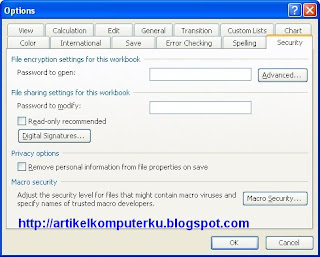
6. Simpan file yang telah anda hilangkan passwordnya.
Close file tersebut.
7. Coba buka kembali file dokumen excel yang sudah dihilangkan passwordnya. jika prosesnya benar maka file tersebut langsung terbuka tanpa ada lagi kotak konfirmasi password.



0 komentar:
Posting Komentar